Kako dokazati besedilo v tujem jeziku v Wordu 2016

V interesu kozmopolitizma vam Word 2016 omogoča delo s tujimi jeziki. Naučite se, kako vnesti in urediti besedilo v tujem jeziku, ter preveriti črkovanje in slovnico.
Ena od kul stvari PowerPoint 2016 je, da vam omogoča ustvarjanje diapozitivov, ki ne vsebujejo samo besedila in slik, ampak tudi zvoke. Zvočni predmet lahko konfigurirate tako, da se samodejno predvaja vsakič, ko prikažete diapozitiv, ali pa ga nastavite tako, da se bo predvajal samo, ko kliknete ikono zvočnega predmeta.
Upoštevajte, da če želite, da se zvok predvaja samodejno in je zvok datoteka WAV, ga je lažje dodati prehodu diapozitiva, kot pa dodati kot ločen predmet.
Če želite vstaviti zvočno datoteko s trdega diska na diapozitiv PowerPoint, sledite tem korakom:
Premaknite se na diapozitiv, ki mu želite dodati zvok.
Odprite zavihek Vstavljanje na traku, kliknite gumb Zvok, ki se nahaja na desni strani zavihka, in nato izberite Zvok v mojem računalniku.
Prikaže se pogovorno okno Vstavi zvok, kot je prikazano tukaj.
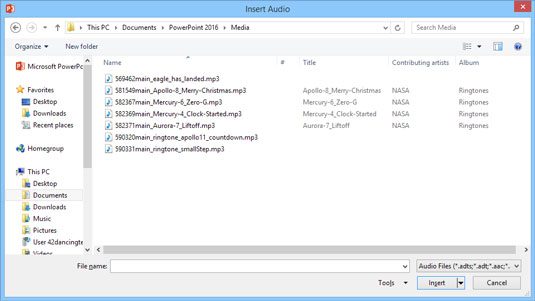
Pogovorno okno Vstavi zvok.
Izberite zvočno datoteko, ki jo želite vstaviti.
Morda boste morali brskati po trdem disku, da bi našli mapo, ki vsebuje vaše zvočne datoteke.
Kliknite gumb Vstavi.
Zvočna datoteka je vstavljena v trenutni diapozitiv skupaj z orodno vrstico kontrolnikov, ki vam omogočajo predvajanje zvoka.
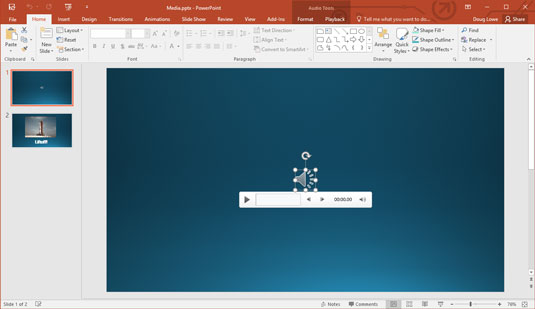
Zvok, vstavljen na diapozitiv.
Vstavite lahko tudi zvoke iz interneta. Če želite to narediti, kliknite gumb Zvok na zavihku Vstavi podokno opravil in nato izberite Online Audio. Nato lahko poiščete zvok, ki ga želite vstaviti.
Tukaj je nekaj drugih naključnih misli o dodajanju zvokov na diapozitive:
Če želite predvajati zvok med delom v običajnem pogledu, dvokliknite ikono zvoka. Če pa želite predvajati zvok med diaprojekcijo, kliknite samo enkrat.
Ne pozabite, da lahko predvajate tudi zvočne datoteke kot del prehoda diapozitiva.
Če si premislite in se odločite, da ne želite nobenih zvokov, jih lahko preprosto odstranite. Če želite odstraniti zvok, kliknite ikono zvoka (ki spominja na zvočnik) in pritisnite Delete.
V interesu kozmopolitizma vam Word 2016 omogoča delo s tujimi jeziki. Naučite se, kako vnesti in urediti besedilo v tujem jeziku, ter preveriti črkovanje in slovnico.
Učinkovito filtriranje in razvrščanje podatkov v vrtilni tabeli Excel 2019 za boljša poročila. Dosežite hitrejše analize z našimi namigi in triki!
Reševalec v Excelu je močno orodje za optimizacijo, ki lahko naleti na težave. Razumevanje sporočil o napakah reševalca vam lahko pomaga rešiti težave in optimizirati vaše matematične modele.
Odkrijte različne <strong>teme PowerPoint 2019</strong> in kako jih lahko uporabite za izboljšanje vaših predstavitev. Izberite najboljšo temo za vaše diapozitive.
Nekateri statistični ukrepi v Excelu so lahko zelo zmedeni, vendar so funkcije hi-kvadrat res praktične. Preberite vse opise funkcij hi-kvadrat za bolje razumevanje statističnih orodij.
V tem članku se naučite, kako dodati <strong>obrobo strani</strong> v Word 2013, vključno z različnimi slogi in tehnikami za izboljšanje videza vaših dokumentov.
Ni vam treba omejiti uporabe urejevalnika besedil na delo z enim samim dokumentom. Učinkovito delajte z več dokumenti v Wordu 2013.
Sodelovanje pri predstavitvi, ustvarjeni v PowerPointu 2013, je lahko tako preprosto kot dodajanje komentarjev. Odkrijte, kako učinkovito uporabljati komentarje za izboljšanje vaših predstavitev.
Ugotovite, kako prilagoditi nastavitve preverjanja črkovanja in slovnice v Wordu 2016, da izboljšate svoje jezikovne sposobnosti.
PowerPoint 2013 vam ponuja različne načine za izvedbo predstavitve, vključno s tiskanjem izročkov. Izročki so ključnega pomena za izboljšanje vaše predstavitve.




